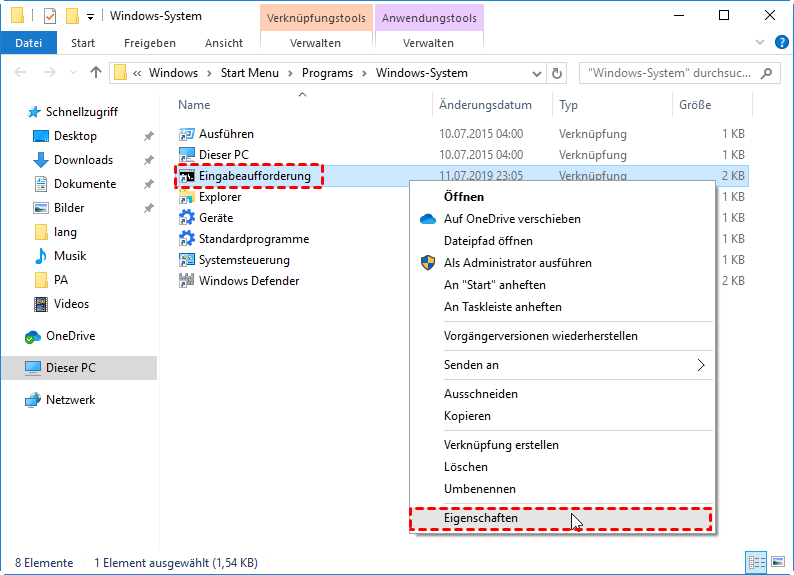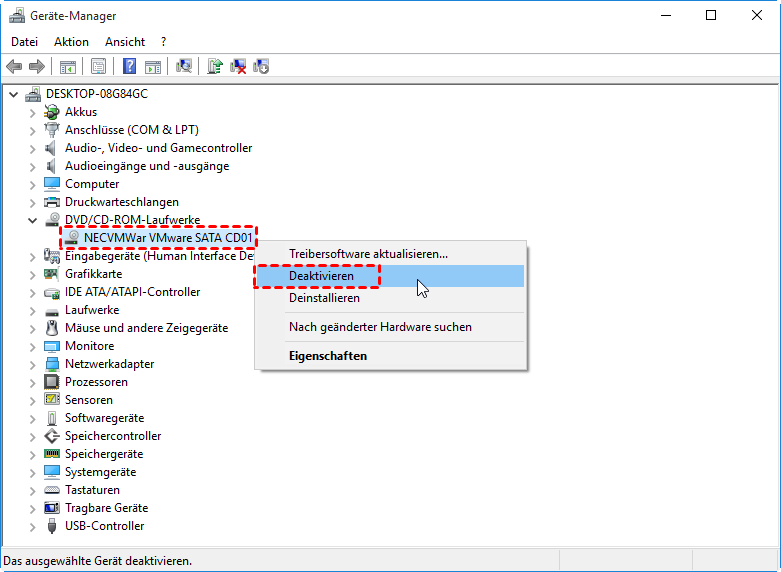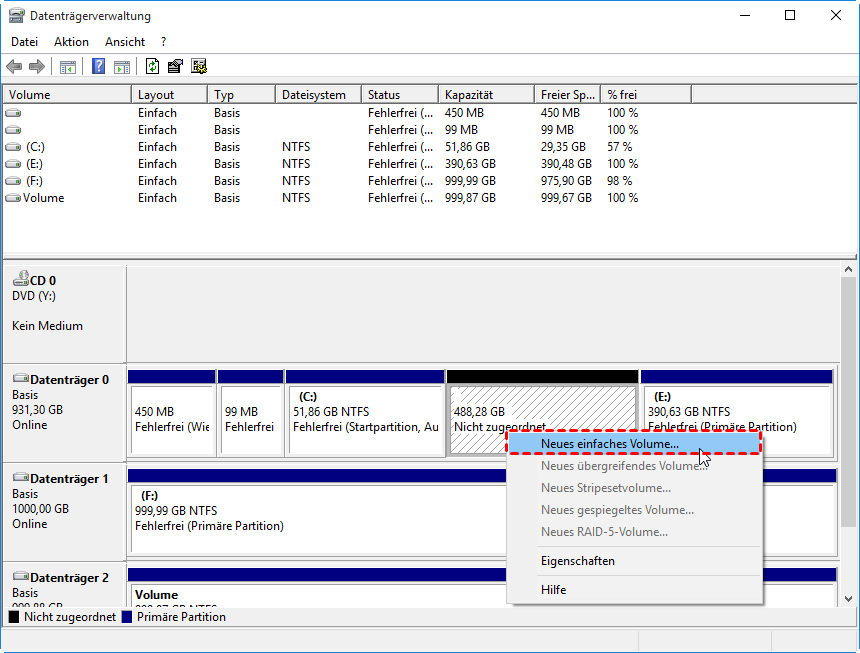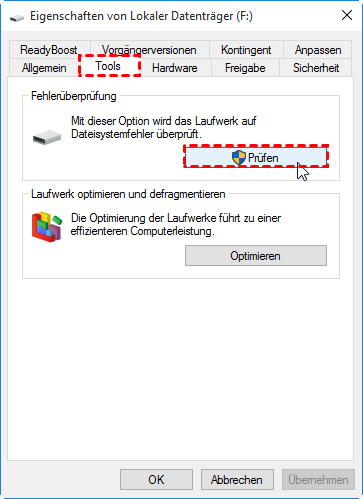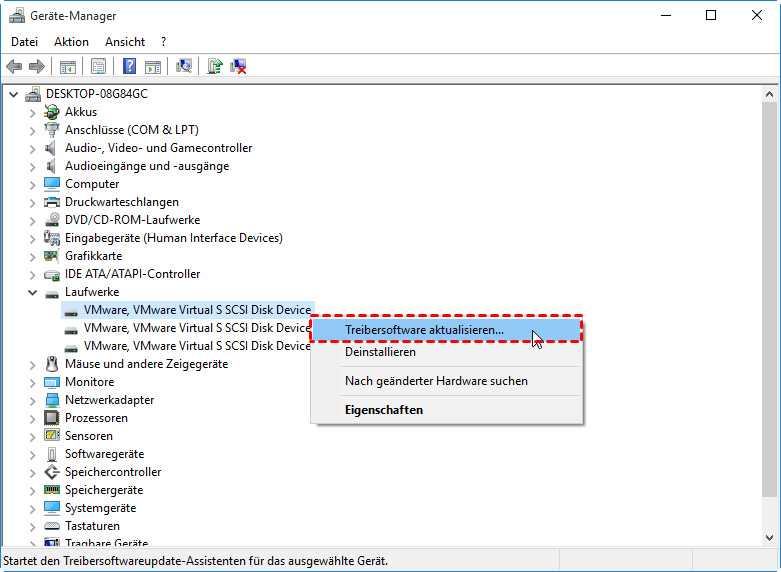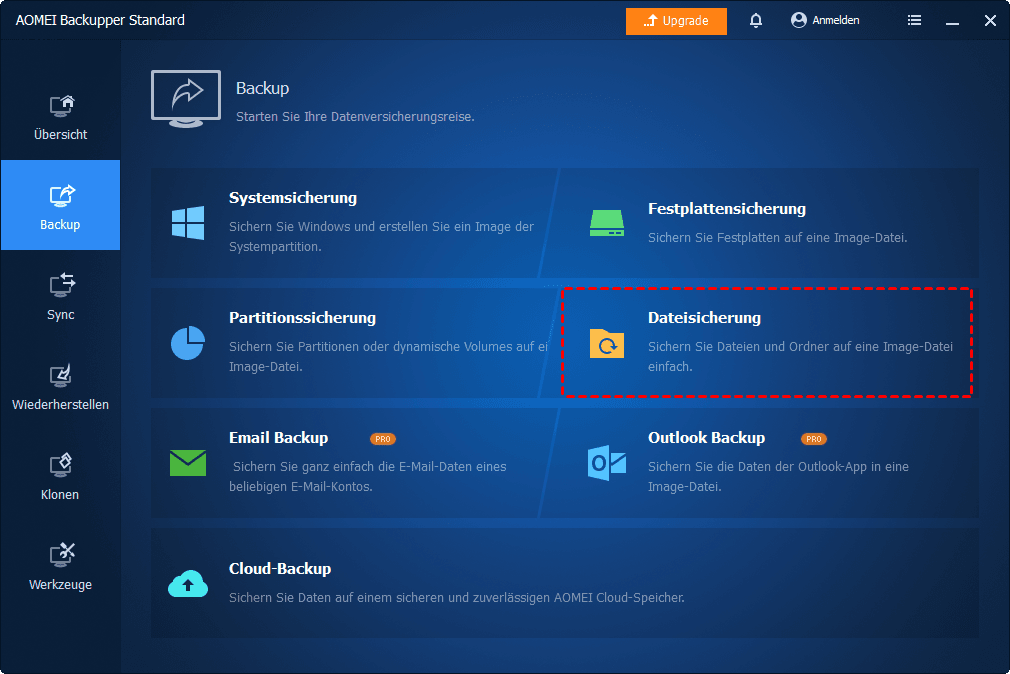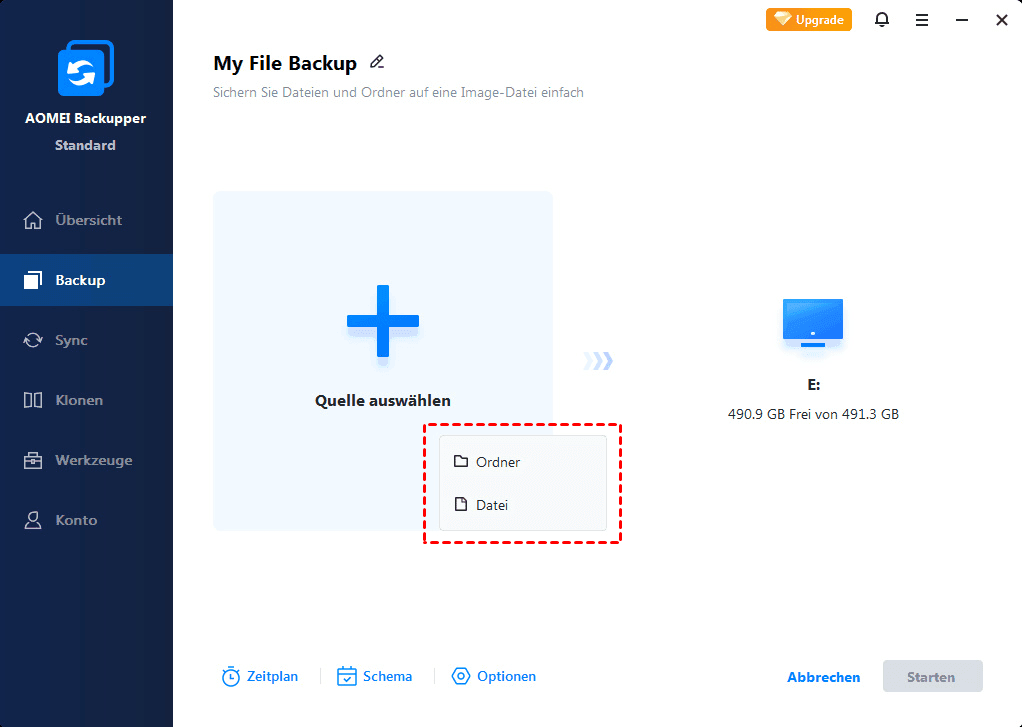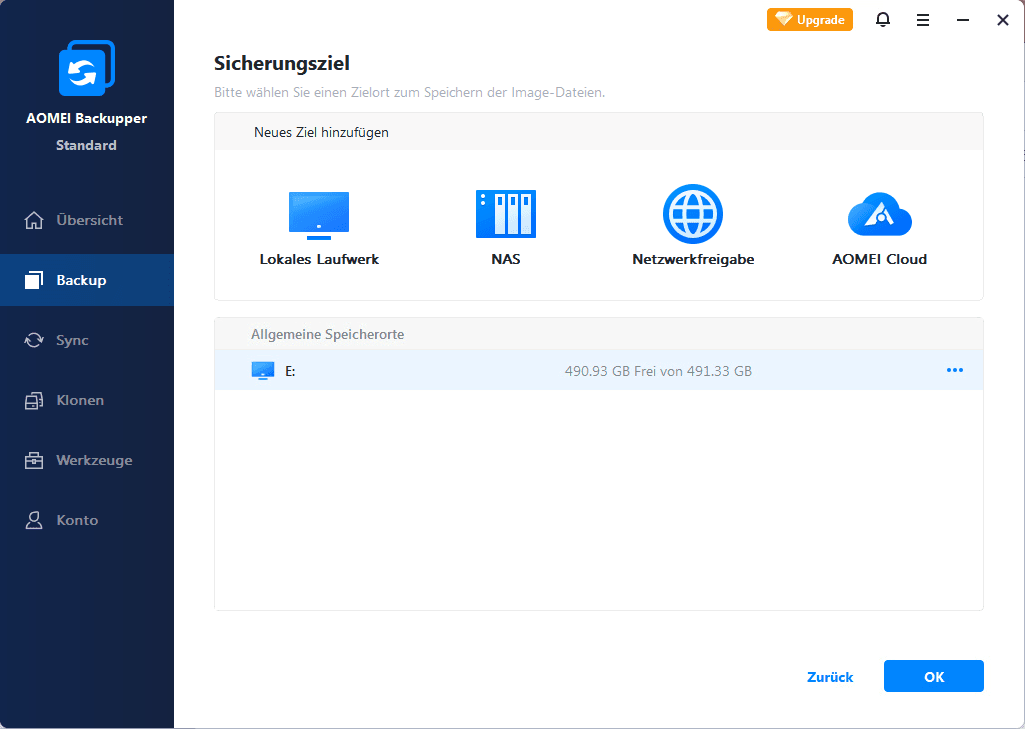Der Verzeichnisname ist ungültig in Windows - 7 Lösungen
In diesem Artikel erfahren Sie, was „Der Verzeichnisname ist ungültig" ist und wie Sie ihn entsprechend beheben können. Details sind unten.
Was ist „Der Verzeichnisname ist ungültig" Fehler?
Der Systemfehler „Der Verzeichnisname ist ungültig" kann dazu führen, dass Sie bestimmte Dateien oder Verzeichnisse nicht öffnen können. Sie können auch nicht auf die Speichergeräte zugreifen, einschließlich SD-Karte, externe Festplatte, USB-Flash-Laufwerk usw.
Um auf Ihre Dateien und Ihr Laufwerk zuzugreifen, sehen Sie unten, wie Sie dieses Problem beheben können. Dann sollen Sie Dateien sichern. Nur so können Sie Datenverlust verhindern, wenn ein Fehler auftritt.
Der Verzeichnisname ist ungültig, wie es entsprechend zu beheben?
Lösung 1. Den Startwert in den Eigenschaften der Eingabeaufforderung ändern
Sie werden dieser Fehlermeldung erhalten, wenn Sie CMD mit einem anderen Benutzer starten, der die Funktion „Ausführen" verwendet. Um dies zu beheben, können Sie versuchen, den Wert von „Ausführen in" im Dialogfeld „Eigenschalften" der Eingabeaufforderung zu ändern.
I. Geben Sie „cmd" im Suchfeld ein, klicken Sie mit der rechten Maustaste auf „Eingabeaufforderung", und wählen Sie „Speicherort öffnen".
II. Rechtsklicken Sie auf Eingabeaufforderung und wählen Sie Eigenschalften aus dem Kontextmenü.
III. Ändern Sie im Feld „Ausführen" in den Wert von „%HOMEDRIVE%%HOMEPATH%" in einem systemweiten Wert wie „%WINDIR%".
Lösung 2. DVD-Laufwerk deaktivieren
Wenn Sie versuchen, eine DVD auf Ihrem Computer abzuspielen, kann dieser Fehler auftreten. Hier ist ein Beispiel:
„Hallo Ich habe dasselbe Problem, welches einige andere Win10 User haben- Meine DVDs funktionieren nicht. Jedes Mal wenn ich die DVD einlege, öffnet sich das Fenster "Verzeichnisname ungültig". Die DVD ist ein auf Windows Vista über Windows DVD Maker gebrannter Movie Maker Film, der über den DVD Player am Fernseher perfekt funktioniert, kann daher nicht an der DVD liegen..."
Um das Problem zu lösen, können Sie versuchen, DVD-Laufwerk zu deaktivieren.
Schritt 1. Drücken Sie „Win + X" und wählen Sie „Geräte-Manager" aus der Liste.
Schritt 2. Erweitern Sie „ DVD/CD-ROM-Laufwerke", klicken Sie mit der rechten Maustaste auf das Laufwerk und wählen Sie „Deaktivieren".
Schritt 3. Klicken Sie auf „Ja", um zu bestätigen, dass Sie das DVD-Laufwerk deaktivieren wollen.
Schritt 4. Finden Sie Ihr DVD-Laufwerk und aktivieren Sie es.
Außerdem können Sie weiterhin versuchen, Windows Essentials zu reparieren oder zu entfernen. Sie können zu Start > Einstellungen > Apps > Windows Essentials gehen. Und dann klicken Sie auf „Reparieren" oder „Deinstallieren" und befolgen Sie die Anweisungen, um alle Schritte abzuschließen.
Lösung 3. Ihr Gerät an einen anderen USB-Anschluss anschließen
Wenn Sie die SD-Karte, das Flash-Laufwerk und die externe Festplatte in Ihren Computer einstecken und versuchen, Windows 10 sauber zu installieren oder Ihren Computer von der vorherigen Version des Betriebssystems auf Windows 10 zu aktualisieren, können Sie auf „Der Verzeichnisname ist ungültig“ auf der SD-Karte/externer Festplatte/dem USB-Stick stoßen.
Der einfachste Grund für diesen Fehler ist, dass Sie Ihr Gerät mit einem toten USB-Anschluss anschließen. Wenn Sie also bei externen Speichergeräten denselben Fehler feststellen, können Sie versuchen, Ihr Gerät zuerst an einen anderen USB-Anschluss anzuschließen.
Lösung 4. Eine neue einfache Partition mit nicht zugeordnetem Speicherplatz erstellen
Dieser Verzeichnisnamenfehler kann auftreten, wenn Sie versuchen, auf einen USB-Stick oder andere externe Speichergeräte zuzugreifen. In diesem Fall können Sie eine neue einfache Partition mit nicht zugeordnetem Speicherplatz erstellen. Einige Benutzer berichten, dass diese Methode perfekt funktioniert.
Schritt 1. Drücken Sie Win + R, um das Ausführen-Fenster aufzurufen, geben Sie diskmgmt.msc in das Feld ein und drücken Sie OK, um die Windows-Datenträgerverwaltung zu öffnen.
Schritt 2. Klicken Sie mit der rechten Maustaste auf den nicht zugeordneten Speicherplatz und wählen Sie „Neues einfaches Volume".
Schritt 3. Folgen Sie die Anweisungen im Popup-„Assistenten zum Erstellen neuer einfacher Volumes" und führen Sie die restlichen Schritte aus.
Schritt 4. Versuchen Sie erneut, auf Ihr Laufwerk zuzugreifen.
Lösung 5. Festplattenfehler mit Eigenschaften überprüfen
Schritt 1. Öffnen Sie diesen PC, klicken Sie mit der rechten Maustaste auf die Festplatte und wählen Sie „Eigenschaften" im Kontextmenü.
Schritt 2. Klicken Sie auf der Registerkarte „Tools" und klicken Sie auf Option „Prüfen" unter „Fehlerüberprüfung". Es wird Ihre Festplatte überprüfen, ob Festplattenfehler vorhanden sind.
Schritt 3. Klicken Sie auf „Laufwerk scannen und reparieren", und starten Sie Ihren Computer neu.
Lösung 6. Laufwerk-Treiber mit Geräte-Manager aktualisieren
Schritt 1. Geben Sie „devmgmt.msc" im Ausführen-Feld ein und drücken Sie OK, um Geräte-Manager direkt zu öffnen.
Schritt 2. Erweitern Sie „Laufwerke", rechtsklicken Sie auf das Laufwerk und wählen Sie „Treibersoftware aktualisieren".
Lösung 7. Der Verzeichnisname ist ungültig in Windows Aufgabenplanung
Wenn Sie dieses Probleme mit Aufgabeplanung haben, können Sie dem Dateipfad Ausführungszeichen hinzufügen. Sie können versuchen, Anführungszeichen im Dateipfad zu entfernen und Änderungen zu speichern. Und dann sehen Sie, ob Ihr Problem gelöst ist.
Wenn Sie über einen Systemwiederherstellungspunkt verfügen, können Sie außerdem von einem Systemwiederherstellungspunkt aus wiederherstellen. Es wird Ihren Computer in einen früheren Arbeitszustand zurücksetzen.
Wie Ihre Dateien in Windows 10/8/7 zu schützen?
Wenn in Windows 7/8/10 die Fehlermeldung „Der Verzeichnisname ist ungültig“ angezeigt wird, besteht die Möglichkeit, dass Sie nicht auf Ihre SD-Karte, externe Festplatte, Netzwerklaufwerk, DVD usw. zugreifen können. Außerdem können Sie auf diesen Geräten nicht auf die Dateien zugreifen. Um den Datenverlust zu vermeiden, müssen Sie ein Backup Ihrer wichtigen Dateien oder Ordner erstellen, und es an einem sicheren Ort speichern.
Bevor Sie Dateien sichern, müssen Sie zwei Dingen vorbereiten.
1. Ein Speichergerät zum Speichern Ihrer Dateien und Ordner. Sie können externe Festplatte, USB-Stick, Cloud-Laufwerke wie Dropbox, Google Drive, OneDrive verwenden.
2. Eine Sicherung- und Wiederherstellungssoftware. Es ist sehr wichtig. Eine entsprechende Software kann jede Dinge vereinfachen. Hier empfehle ich Ihnen eine PC Backup Freeware auf Deutsch - AOMEI Backupper. Mit der Software können Sie Dateien mit einer bestimmten Dateierweiterung sichern, außerdem können Sie die Dateien auf externe Festplatte oder auf Google Drive, NAS, usw sichern. Gehen Sie folgendermaßen vor:
I. Laden Sie diese Freeware herunter, installieren und führen Sie sie aus. Dann klicken Sie auf „Dateisicherung" auf der Registerkarte „Backup".
II. Klicken Sie auf „+Datei" oder „+Ordner". Hier nehme ich +Ordner als Beispiel.
Tipps: Wenn Sie nicht alle Dateien sichern möchten, können Sie über die Filtereinstellungen filtern. Sie können über die trichterförmige Schaltfläche auf der rechten Seite eines Ordners darauf zugreifen. Diese Funktion ist jedoch nur in der kostenpflichtigen Version verfügbar, z. B. AOMEI Backkupper Professional oder AOMEI Backupper Server. Wenn es wichtig ist, müssen Sie möglicherweise die Sicherungssoftware aktualisieren.
III. Klicken Sie unten, um einen Speicherort zu wählen. Sie können Dateien auf externe Festplatte, USB-Stick, NAS, usw. wählen, und dann klicken Sie auf Starten, um ausstehende Operationen durchzuführen.
🚩 Tipp:
Neben lokalen Backups unterstützt AOMEI Backupper auch viele andere Backup-Ziele, z. B. externe Festplatte, USB, Netzwerk, NAS, Cloud, usw. Im Vergleich zu physischen Festplatten bietet das Programm 1 TB kostenlosen Cloud-Speicher, mit der Sie Ihre Dateien in der Cloud sichern können, um lokalen Speicherplatz freizugeben, ohne sich Gedanken über Schäden und Verluste zu machen.
Beachten Sie jedoch, dass Sie zuerst ein AOMEI-Konto registrieren müssen. Dann können Sie AOMEI Cloud 15 Tage lang kostenlos nutzen. Für längere Nutzung müssen Sie die Software auf die Professional-Version upgraden.
✍ Hinweis: Um Ihre Dateien regelmäßig zu sichern, können Sie nacheinander auf Zeitplan > Allgemein oder Erweitert klicken und dann eine der Einstellungen auf der Registerkarte auswählen.
Zusammenfassung
Egal welche Methode Sie wählen, können Sie das Problem „Der Verzeichnisname ist ungültig" beheben. Eine weitere Sache ist die Dateisicherung sehr wichtig. Mit einer Dateisicherung können Sie jederzeit Dateien vom Backup wiederherstellen.
Wenn Sie mehrere Computer haben, können Sie AOMEI Backupper Tech oder TechPlus in Betracht ziehen. Mit dem integrierten Tool AOMEI Image Deploy können Sie Images auf unbegrenzten Computern bereitstellen.